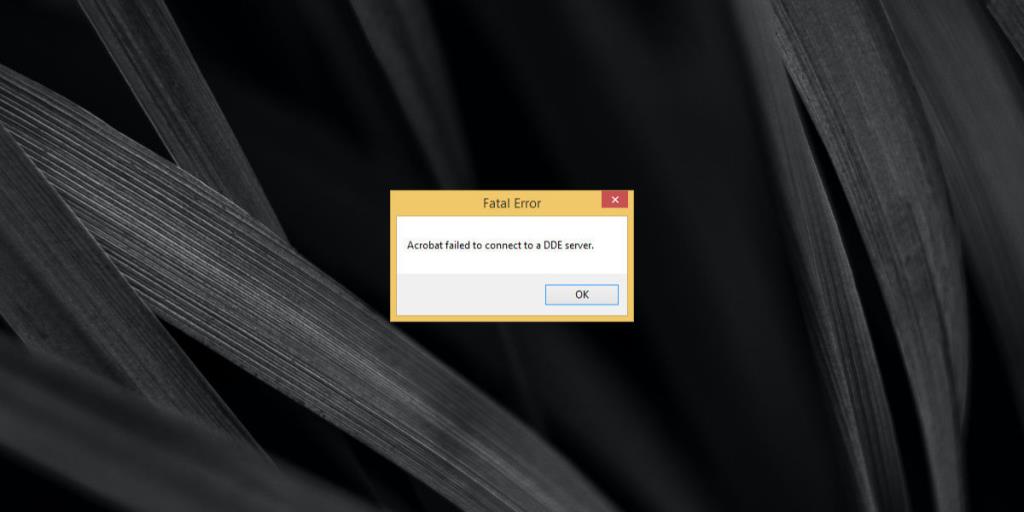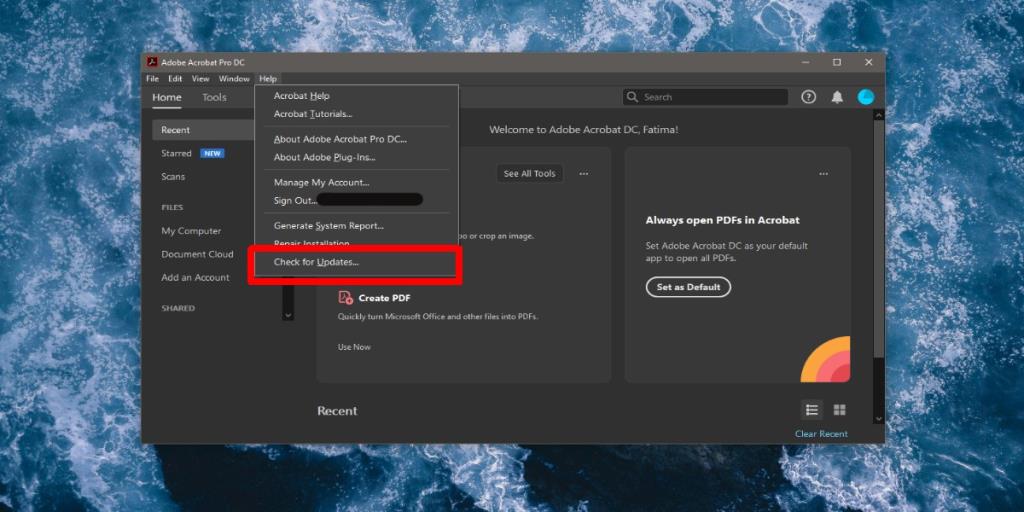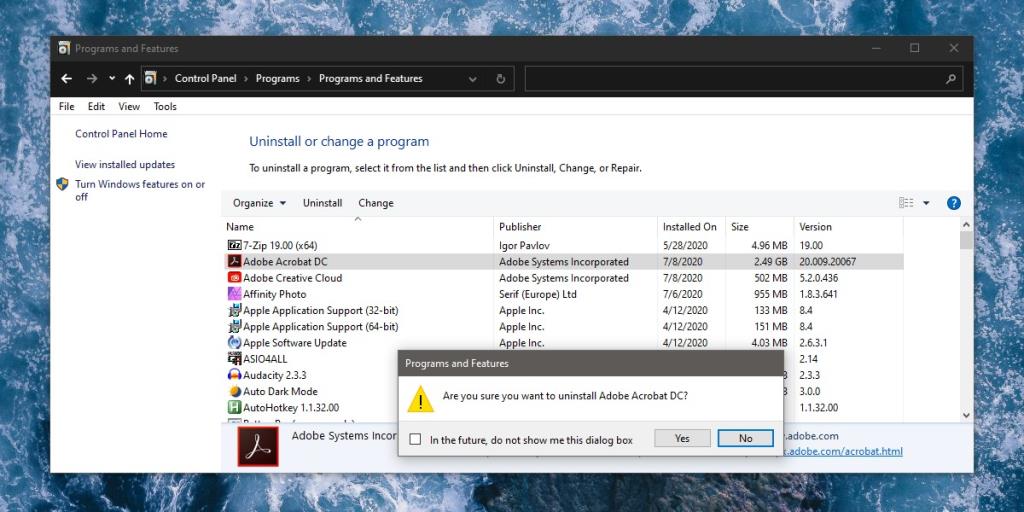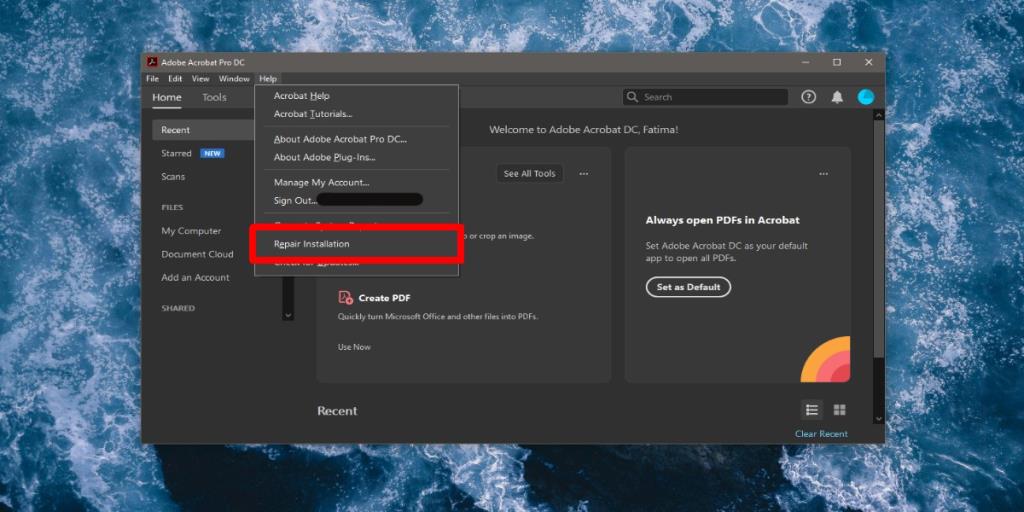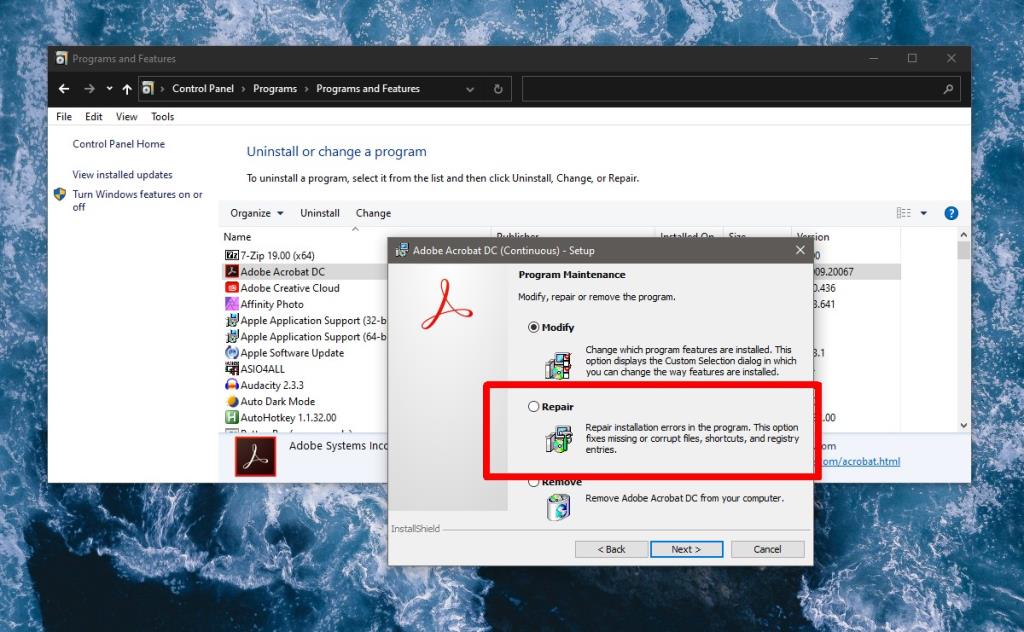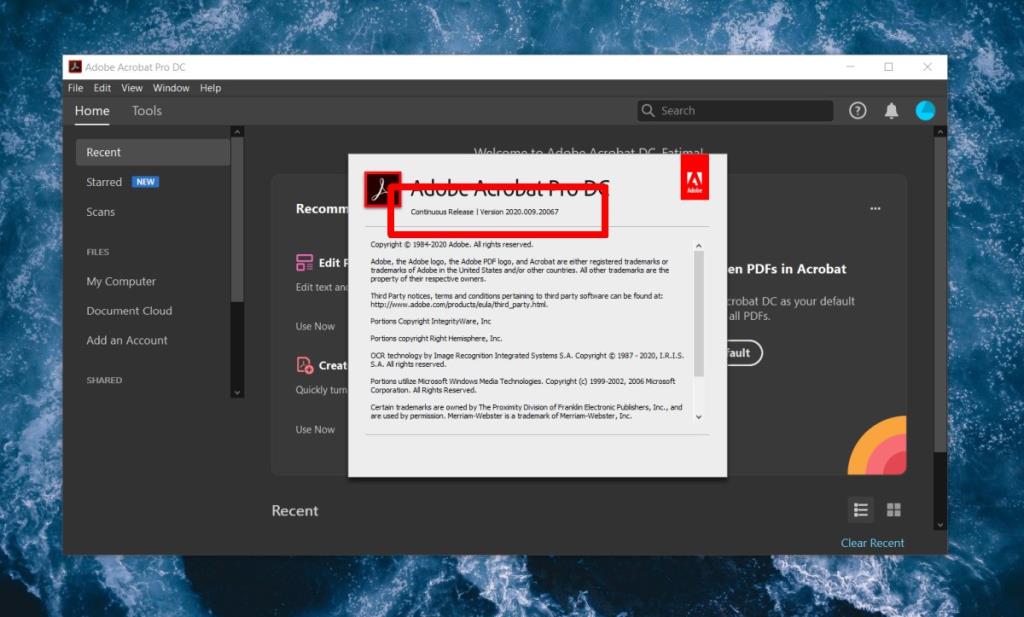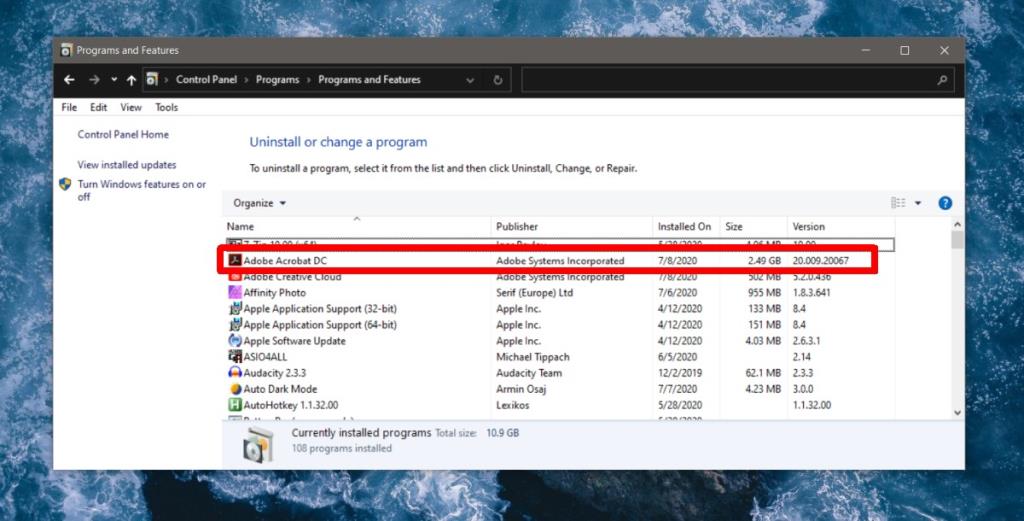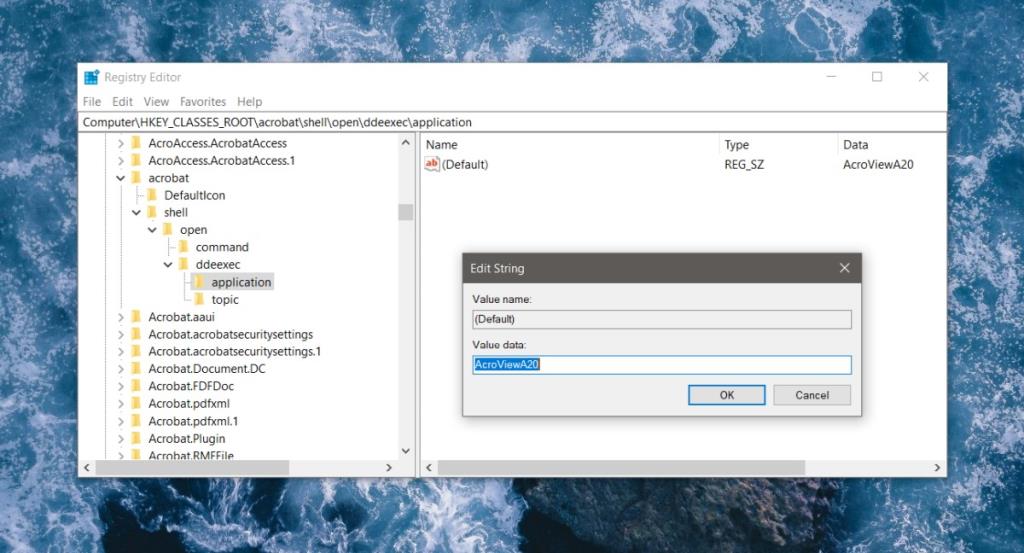Acrobat Reader est l'application gratuite d'Adobe permettant d'ouvrir son format de fichier PDF propriétaire. Si vous devez créer ou éditer un PDF, à partir de la suite Adobe, vous aurez besoin d'Acrobat DC. Le programme n'est pas gratuit, vous devrez donc acheter un abonnement standard pour l'utiliser ou pour trouver une application tierce pour le travail. Mais comme de nombreux utilisateurs préfèrent utiliser Acrobat DC, nous sommes ici pour expliquer ce que vous devez faire si Acrobat ne parvient pas à se connecter à un serveur DDE, ce qui est une erreur courante.
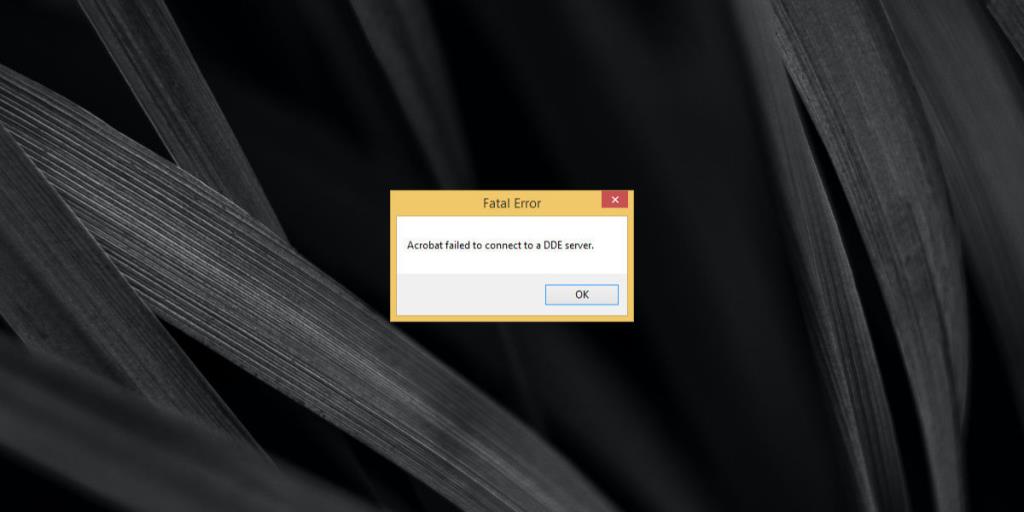
Acrobat n'a pas réussi à se connecter à un serveur DDE
Acrobat est une application riche en fonctionnalités qui permet aux utilisateurs de modifier des fichiers PDF ; vous pouvez les afficher, ajouter/supprimer du texte, combiner plusieurs fichiers en un seul, supprimer une page d'un fichier, ajouter des images, supprimer des images, etc. En tant que tel, l'erreur « Échec de la connexion à un serveur DDE » peut apparaître lorsque vous ;
- Ouvrir un fichier
- Combinez plusieurs fichiers en un seul PDF
- Ouvrez l'application Acrobat DC
Cette erreur était assez courante en 2011 et 2017 et était un bogue connu à l'époque. Il a été corrigé via une mise à jour de l'application Acrobat DC, mais il refait surface de temps en temps. La seule différence est qu'Adobe n'a pas le correctif pour cette fois. Essayez les correctifs ci-dessous et le problème devrait disparaître.
1. Essayez un autre fichier PDF
Il est possible que le fichier PDF que vous essayez d'ouvrir ou de combiner avec d'autres fichiers soit le problème. Essayez d'ouvrir un ou plusieurs fichiers différents et voyez si le problème persiste. Si ce n'est pas le cas, vos fichiers sont probablement le problème. Si le problème persiste, essayez une autre solution.
2. Relancez l'application
Fermez toutes les instances d'Acrobat DC, puis ouvrez à nouveau l'application.
- Appuyez sur le raccourci clavier Win+R pour ouvrir la boîte de dialogue Exécuter.
- Dans la zone Exécuter, entrez ce qui suit et appuyez sur Entrée.
Taskkill /IM acrobat.exe /f
- Une fenêtre d'invite de commande apparaîtra puis disparaîtra. Une fois cela fait, vous pouvez relancer l'application.
3. Mettre à jour Acrobat DC
Bien que cette erreur ne soit généralement pas omniprésente dans une version particulière de l'application, sa mise à jour peut aider à résoudre le problème dans certains cas. Si vous parvenez à ouvrir l'application, procédez comme suit
- Ouvrez l' application Acrobat DC.
- Allez dans Aide>Vérifier les mises à jour.
- Installez une mise à jour si elle est disponible.
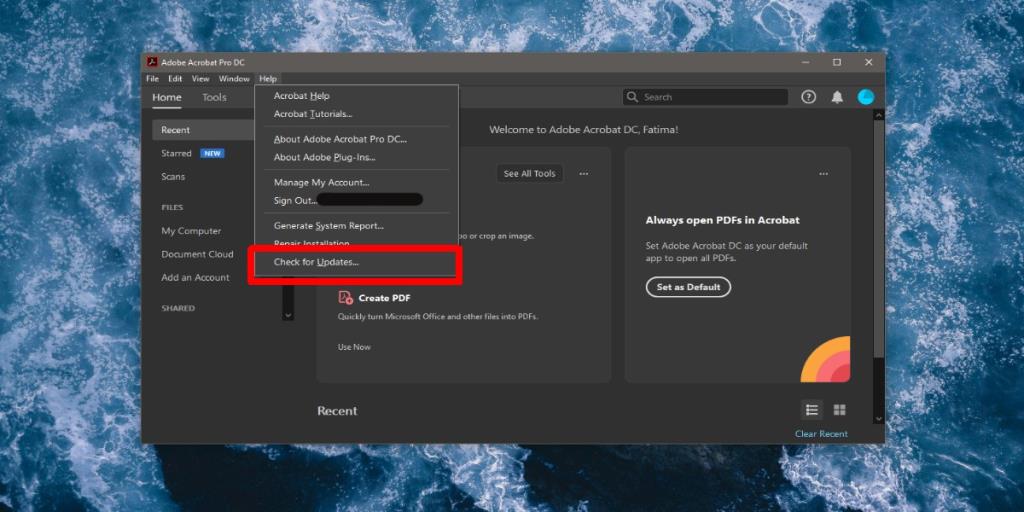
Si vous ne parvenez pas à ouvrir Acrobat DC, vous devrez désinstaller l'application, la télécharger et la réinstaller.
- Ouvrez le Panneau de configuration.
- Allez dans Programmes> Désinstaller un programme.
- Sélectionnez Adobe Acrobat DC et cliquez sur le bouton Désinstaller en haut.
- Une fois l'application désinstallée, téléchargez-la et réinstallez-la.
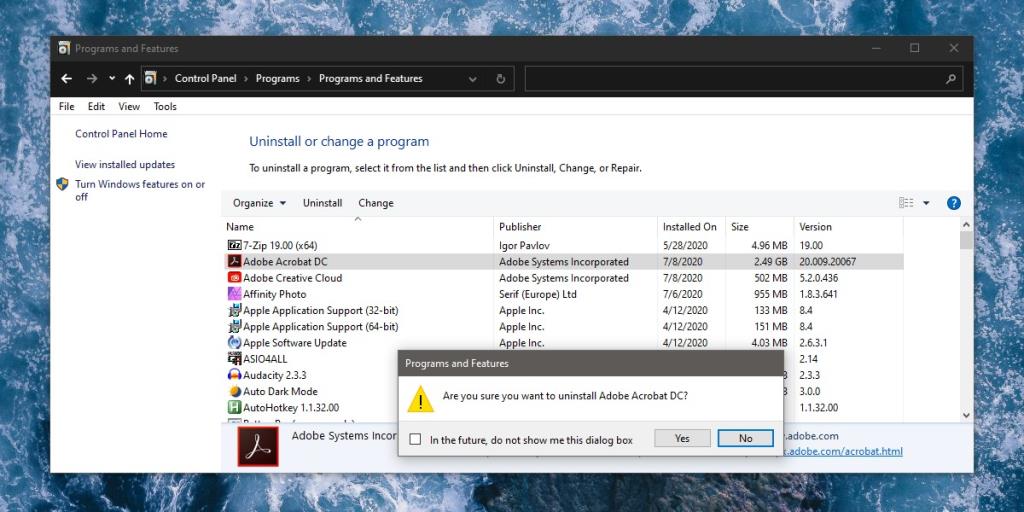
4. Réparer Acrobat DC
Acrobat DC peut rencontrer des problèmes et dispose d'une fonction de réparation intégrée en cas de panne. Si vous parvenez à ouvrir l'application, suivez ces étapes pour la réparer.
- Ouvrez Acrobat DC.
- Allez dans Aide>Réparer l'installation.
- Autorisez l'application à terminer les réparations et relancez-la.
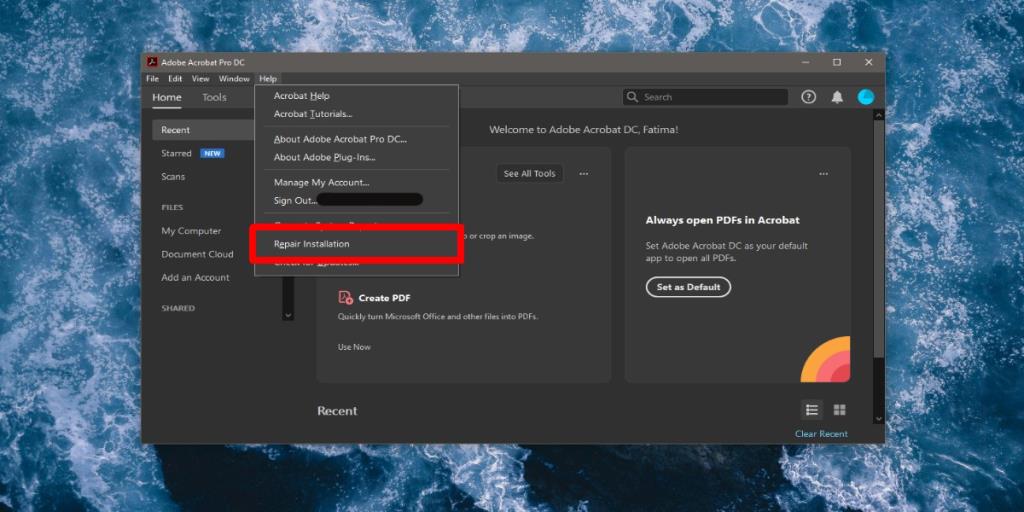
Si vous ne parvenez pas à exécuter Acrobat DC sans voir l'erreur « Échec de la connexion à un serveur DDE », vous pouvez lancer une réparation à partir du Panneau de configuration.
- Ouvrez le Panneau de configuration.
- Allez dans Programmes> Désinstaller un programme.
- Sélectionnez Adobe Acrobat DC dans la liste des applications installées.
- Cliquez sur le bouton Modifier.
- Dans la fenêtre qui s'ouvre, cliquez sur Suivant, puis sélectionnez l'option Réparer.
- Autorisez la réparation de l'application , puis ouvrez-la.
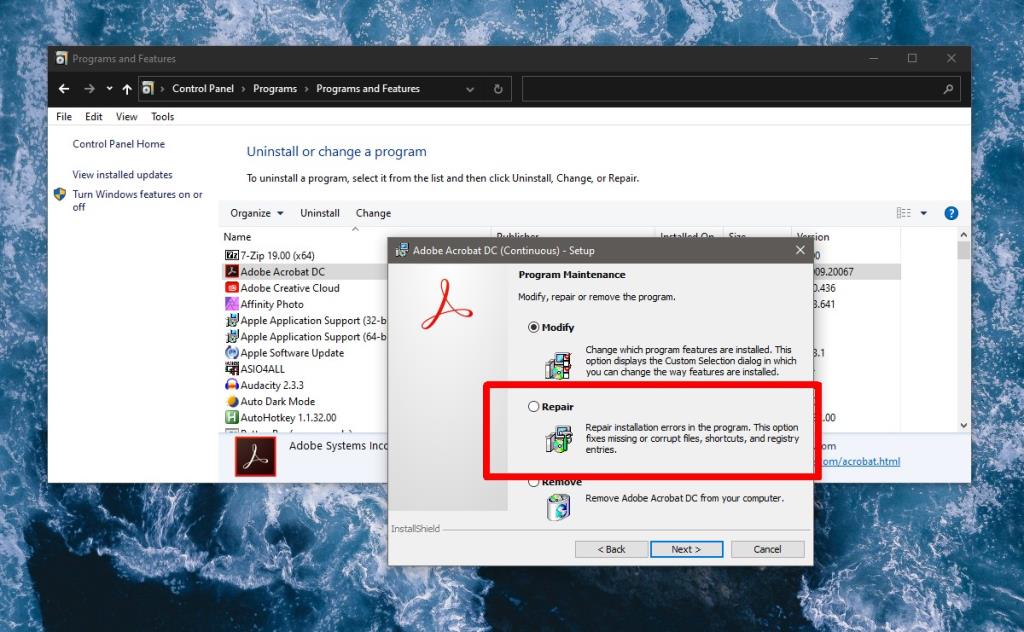
5. Modifier le numéro de version dans le registre
Vous pouvez voir cette erreur si vous avez mis à jour Acrobat DC d'une ancienne version vers une nouvelle. La version n'a peut-être pas été mise à jour dans le registre Windows et vous devrez la corriger manuellement. Pour ce faire, vous devez trouver le numéro de version d'Acrobat DC.
Numéro de version d'Acrobat DC
Si vous parvenez à ouvrir l'application Acrobat DC, suivez ces étapes pour trouver le numéro de version.
- Ouvrez Acrobat DC.
- Accédez à Aide> À propos d'Adobe Acrobat DC Pro.
- Dans la fenêtre qui s'ouvre, vérifiez le numéro de version de l'application.
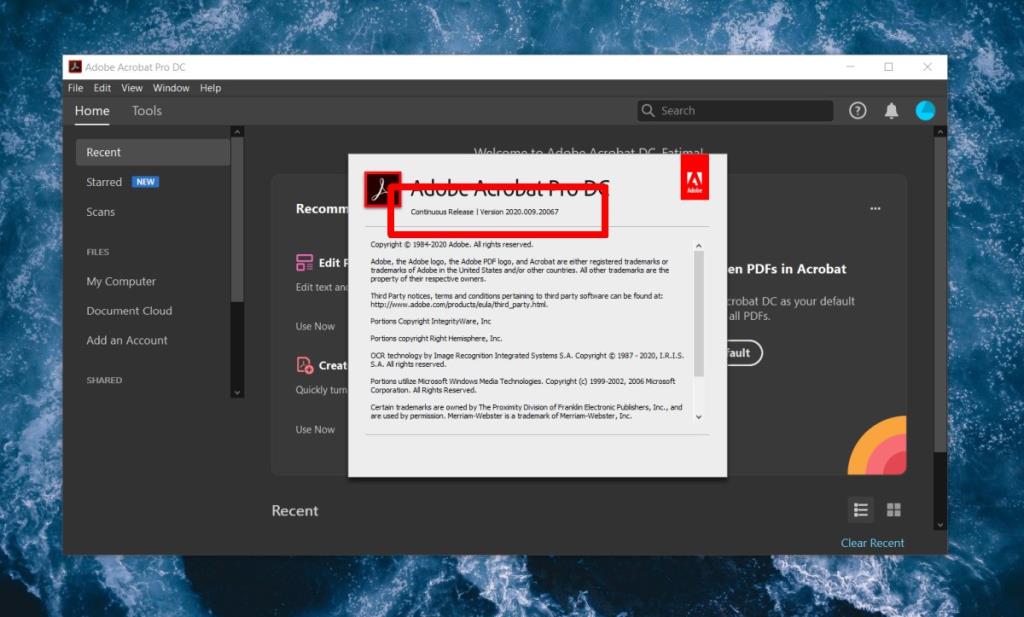
Si vous ne parvenez pas à ouvrir l'application Acrobat DC, suivez ces étapes ;
- Ouvrez le Panneau de configuration .
- Allez dans Programmes> Désinstaller un programme.
- Sélectionnez Adobe Acrobat DC.
- Regardez dans la colonne Version pour trouver le numéro de version de l'application.
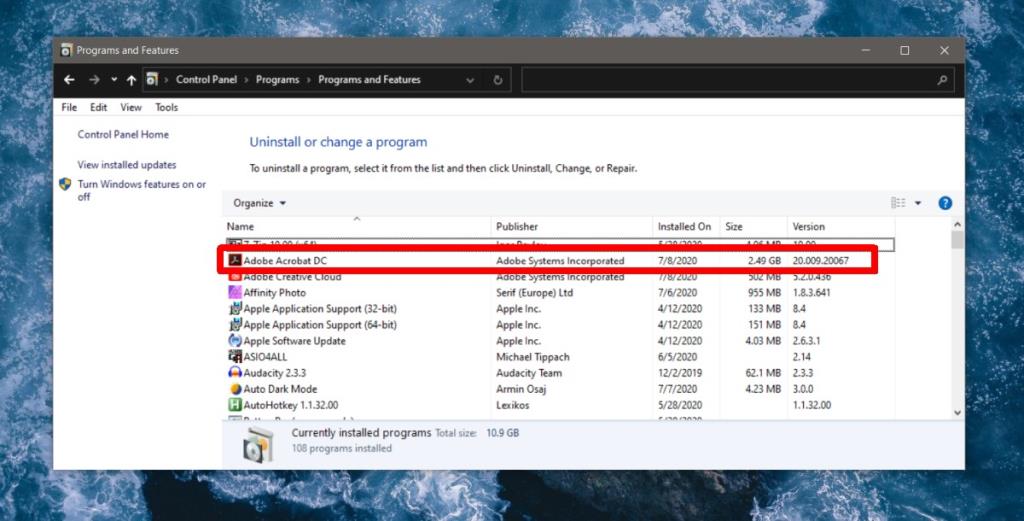
Modifier le registre Windows
- Appuyez sur le raccourci clavier Win+R pour ouvrir la boîte de dialogue Exécuter.
- Dans la zone Exécuter, entrez « regedit » et appuyez sur Entrée.
- Dans l'éditeur de registre, accédez à la clé suivante.
HKEY_CLASSES_ROOT\acrobat\shell\open\ddeexec\application
- Double-cliquez sur la valeur par défaut.
- Assurez-vous que le numéro correspond à la version de l'application . Par exemple, si vous exécutez la version 20.xxx d'Adobe Acrobat DC, la zone de données de valeur doit indiquer « AcroViewA20 ». Ne changez que le numéro à la fin . La chaîne qui précède le numéro peut différer et ce n'est pas un problème tant que le numéro de version correspond.
- Redémarrez Acrobat DC et l'erreur sera résolue.
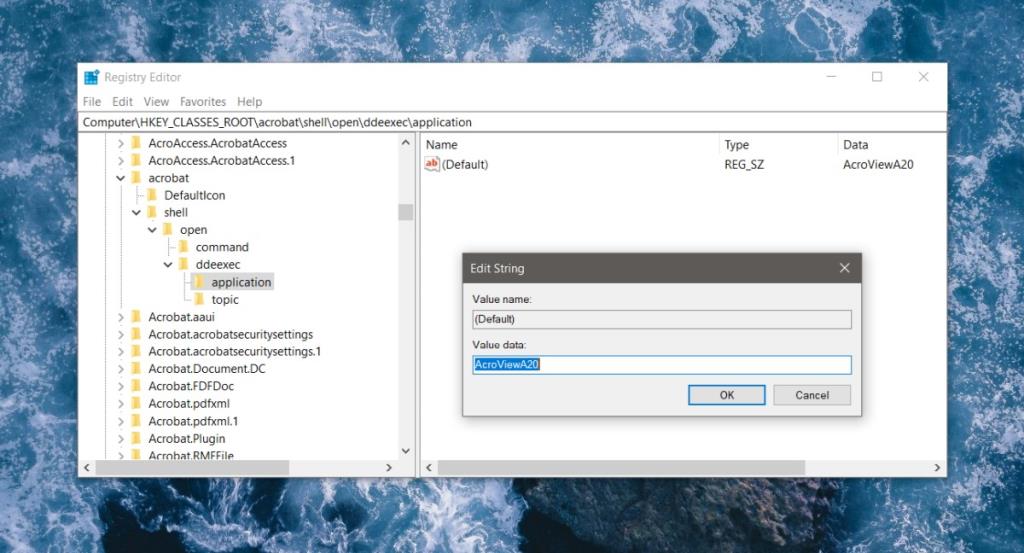
Conclusion
L'erreur « Échec de la connexion à un serveur DDE » est un peu déroutante car le message amène les utilisateurs à penser qu'il y a un problème avec un service en ligne auquel Acrobat DC essaie d'accéder.
Il s'agit en fait d'un problème avec l'application elle-même, mais pas d'un problème que les utilisateurs peuvent résoudre directement en modifiant un paramètre ou deux.
Au lieu de cela, l'application devra soit être installée fraîchement, soit réparée ou corrigée manuellement à partir du registre.